

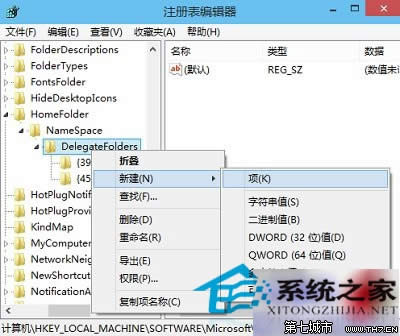
|
Windows 10是美国微软公司研发的跨平台及设备应用的操作系统。是微软发布的最后一个独立Windows版本。Windows 10共有7个发行版本,分别面向不同用户和设备。截止至2018年3月7日,Windows 10正式版已更新至秋季创意者10.0.16299.309版本,预览版已更新至春季创意者10.0.17120版本 Win10自最初的技术预览版推出以来,资源管理器一直面临着不小的争议。默认的界面变成了全新推出的主页,这或许还能适应,不过倘若打开后里面一片空白,那该如何是好? 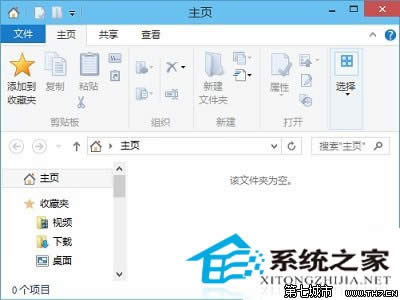 操作步骤 第一步、打开运行命令,在里面输入“regedit”后确定会回车。 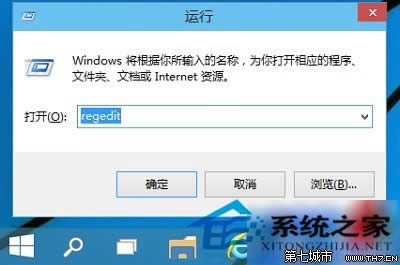 第二步、在随后弹出的用户账户控制对话框,点击“是”。 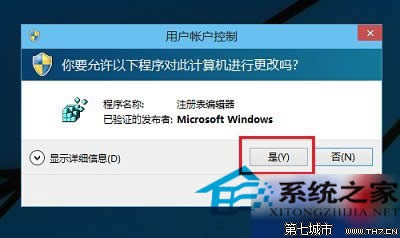 第三步、在注册表编辑器界面,依次展开并定位到HKEY_LOCAL_MACHINE/SOFTWARE/Microsoft/Windows/CurrentVersion/Explorer/HomeFolder/NameSpace/DelegateFolders,对着DelegateFolders单击鼠标右键,菜单中鼠标指向“新建”,次级菜单中选择“项”,将该项命名成“{031E4825-7B94-4dc3-B131-E946B44C8DD5}”。 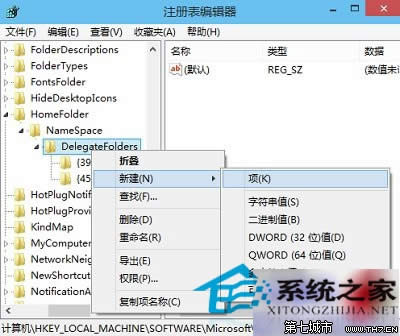 最后,点击任务栏文件资源管理器试试看,是不是出现了视频、图片、文档和音乐四个库?这样资源管理器就不再是一片空白了。 Win10操作系统带来的变更还需要我们花更多时间去适应,个人觉得新的资源管理器还是有点实用的。而资源管理器内一片空白,我们可以用上述方法去解决。 新技术融合:在易用性、安全性等方面进行了深入的改进与优化。针对云服务、智能移动设备、自然人机交互等新技术进行融合。Windows 10所新增的Windows Hello功能将带来一系列对于生物识别技术的支持。除了常见的指纹扫描之外,系统还能通过面部或虹膜扫描来让你进行登入。当然,你需要使用新的3D红外摄像头来获取到这些新功能。 |
温馨提示:喜欢本站的话,请收藏一下本站!